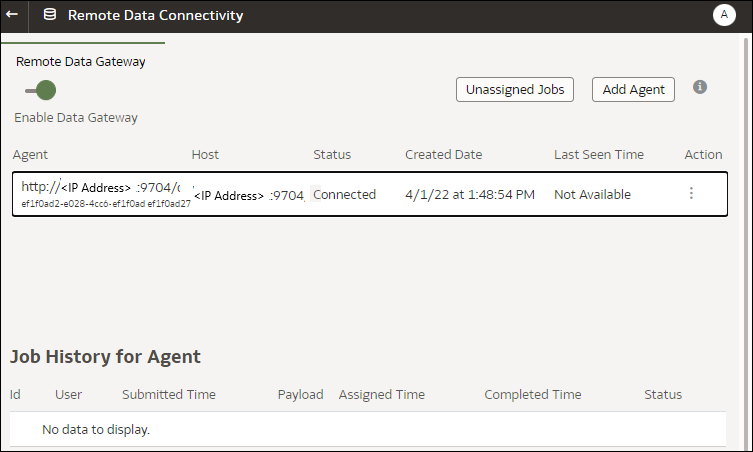Vedligeholde Data Gateway
Administratorer vedligeholder Data Gateway-agenter ved hjælp af disse opgaver. Hvis du har taget flere Data Gateway-agenter i brug, skal du gentage opgaven for hver agent.
Vedligeholdelsesopgaver til Data Gateway
| Opgave | Flere oplysninger |
|---|---|
| Håndter en eller flere agenter | Se Håndtere Data Gateway-agenter. |
| Find URL'en og porten til Data Gateway-agenten. | Brug scriptet DOMAIN_HOME/bin/status.sh til at vise installationsstatus og forbindelsesdetaljer. Eksempel:
Data Gateway Jetty Home: <Jetty home> Data Gateway Domain Home: <Domain home> Data Gateway Jetty HTTP Port: <Port> Data Gateway Status: <Data Gateway status> (For example, UP.) URL: <URL for Data Gateway Agent Configuration page> (For example, http://example.com:8080/obiee/config.jsp.) |
|
Start og stop en Data Gateway-agent. |
|
| Ændr, hvor mange logoplysninger der optages for hver Data Gateway-agent. | Se Justere Data Gateway-logningsniveauet. |
|
Opgrader eller anvend programrettelser på en Data Gateway-agent. |
Du kan opgradere en eksisterende installation af Data Gateway-agent ved at installere den nye version af Data Gateway i den eksisterende installationsmappe på hver af de maskiner, hvor du har taget Data Gateway i brug. Se Installere eller opgradere Data Gateway. |
| Gennemgå de revisions- og diagnostikoplysninger, som en Data Gateway-agent har logført. | Gennemgå filerne i /domain/jettybase/logs på den maskine, hvor du installerede Data Gateway-agenten. |
|
Fjern en Data Gateway-agent fra en maskine. |
Slet installationsmappen for Data Gateway. |
Starte og stoppe en Data Gateway-agent
Start en Data Gateway-agent, så du kan oprette forbindelse til en lokal datakilde fra Oracle Analytics Cloud.
Gør følgende på den maskine, hvor Data Gateway-agenten er installeret:
- Start Jetty-serveren.
I Linus skal du køre scriptet
domain/bin/startjetty.sh.I Windows skal du køre scriptet
domain\bin\startjetty.cmd. - Hvis du vil stoppe en Data Gateway-agent, skal du køre scriptet
domain/bin/stopJetty.shellerdomain/bin/stopJetty.cmd. - Hvis du vil genstarte en Data Gateway-agent, skal du køre scriptet
stopJettyefterfulgt afstartjetty.
Justere Data Gateway-logningsniveauet
Øg eller nedsæt mængden af logningsoplysninger, der registreres af Data Gateway.
I en serveribrugtagning
- Stop Jetty-serveren ved hjælp af
domain/bin/stopJetty.sh. - I mappen
jetty/modules/log4j2-impl/resources/skal du redigere filenlog4j2.xml. - I filen
log4j2.xmlskal du foretage følgende ændringer:- Linje nr. 2 - Ændr konfigurationsstatus til
debug ---> <Configuration status="debug" name="Jetty" > - Linje nr. 7 - Ændr rodniveauet til
debug --> <Root level="debug"> - Linje nr. 34 - Ændr rodniveauet til
debug --> <Root level="debug">
- Linje nr. 2 - Ændr konfigurationsstatus til
- Tilføj en egenskab
-Dlog4j.configurationFile="<Full Path of the log4j2.xml>"i filenstartJetty.sh, der findes i mappen domain/bin, som vist.java -DSTOP.PORT=34954 -DSTOP.KEY=stop_jetty -DDOMAIN_HOME=$DOMAIN_HOME -DPUBLIC_KEY_FOLDER=/scratch/sunraj/Oracle/Middleware/Oracle_Home_RDG/domain/r dc_keys -DRDC_VERSION=V2 -Djetty.home=$JETTY_HOME Djetty.base=$JETTY_BASE -Djetty.http.port=8080 -Djetty.ssl.port=8443 -Dlog4j.configurationFile="<Full Path of the log4j2.xml>" -jar start.jar
Hvis stien
log4j2.xmlf.eks. er/scratch/user/Oracle/Middleware/Oracle_Home_RDG/jetty/modules/log4j2-impl/resources/log4j2.xml, er formatetDlog4j.configurationFile="/scratch/user/Oracle/Middleware/Oracle_Home_RDG/jetty/modules/log4j2-impl/resources/log4j2.xml" - Start Jetty-serveren ved hjælp af
domain/bin/startJetty.sh.
Håndtere Data Gateway-agenter
Brug konsollen til at håndtere Data Gateway-agenter. Du kan for eksempel tilføje agenter for at forbedre ydeevnen eller oprette en sikkerhedskopi, tjekke agenters status og tjekke, om der er problemer med eksterne forbindelser.
- Klik på Navigator på startsiden, klik derefter på Konsol og derefter Ekstern dataforbindelse.
- Brug siden Ekstern dataforbindelse til at håndtere agenter.
- Du aktiverer trafikken for eksterne forbindelser mellem din Oracle Analytics Cloud-instans og eksterne databaser ved at aktivere valget Aktiver datagateway.
- Du kan aktivere eller deaktivere en bestemt agent ved at klikke på valget Handling for agenten (
 ) og vælge enten Aktiver agent eller Deaktiver agent. Hvis du deaktiverer en agent, standses igangværende job for den deaktiverede agent, og fremtidige forbindelsesjob for instansen gentildeles automatisk til andre ledige agenter.
) og vælge enten Aktiver agent eller Deaktiver agent. Hvis du deaktiverer en agent, standses igangværende job for den deaktiverede agent, og fremtidige forbindelsesjob for instansen gentildeles automatisk til andre ledige agenter. - Klik på Tilføj agent for at tildele en agent. Se Konfigurere Data Gateway til datavisualisering.
- Hvis du vil se den trafik for eksterne forbindelser, der håndteres af en agent, skal du vælge agenten, så du kan se listen Jobhistorik.
- Du kan kontrollere, om der er eksterne forespørgsler, som ikke er behandlet eller tildelt til en agent, ved at klikke på Ikke-tildelte jobs.